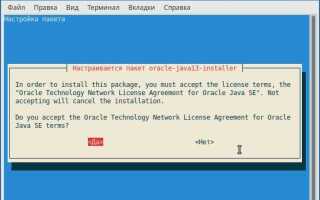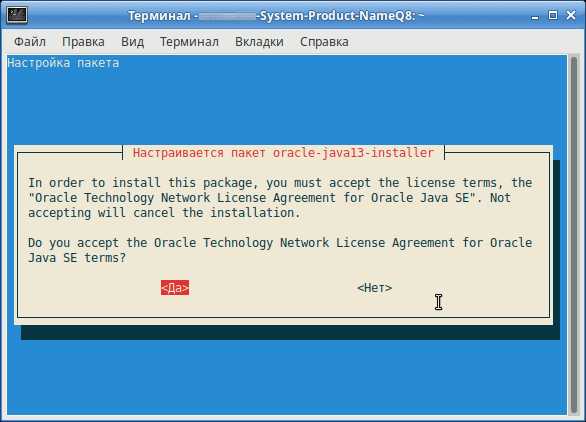
Запуск Java приложений на Linux не требует сложных настроек, если заранее подготовить систему. Для начала необходимо убедиться, что на вашем компьютере установлена нужная версия Java. Для этого можно использовать команду java -version, которая выведет установленную версию Java. Если она не установлена, вам нужно будет загрузить и установить JDK с официального сайта Oracle или использовать пакетный менеджер вашего дистрибутива Linux.
После установки Java, чтобы запустить приложение, нужно перейти в каталог, где находится ваш .jar файл. Это можно сделать через команду cd /путь/к/каталогу. Для выполнения самого приложения используется команда java -jar имя_файла.jar, где имя_файла.jar – это путь к вашему .jar файлу. Убедитесь, что файл имеет права на выполнение, при необходимости настройте их через chmod +x имя_файла.jar.
Для более удобного запуска Java приложений можно создать bash-скрипт, который будет автоматически запускать приложение. Например, создайте файл run.sh с содержимым #!/bin/bash, java -jar /путь/к/вашему/файлу.jar. Не забудьте предоставить ему права на выполнение через chmod +x run.sh.
Если вы сталкиваетесь с ошибками при запуске, проверьте переменные окружения, такие как JAVA_HOME, которые могут потребоваться для правильного функционирования Java. Эти переменные можно настроить в файле .bashrc или .profile, добавив строки типа export JAVA_HOME=/путь/к/jdk.
Установка Java на Linux: пошаговое руководство
Для начала работы с Java на Linux необходимо установить соответствующую версию JDK (Java Development Kit). Этот процесс отличается в зависимости от дистрибутива Linux. Рассмотрим установку для популярных систем: Ubuntu/Debian, CentOS/RHEL и Fedora.
Шаг 1: Обновление списка пакетов
Перед установкой стоит обновить список пакетов. Это обеспечит получение последних версий всех необходимых компонентов. Для этого выполните команду:
sudo apt update
Шаг 2: Установка Java на Ubuntu/Debian
Для установки JDK используйте стандартный менеджер пакетов APT. На данный момент Oracle JDK или OpenJDK доступны для установки. Чтобы установить OpenJDK 11, выполните команду:
sudo apt install openjdk-11-jdk
Для установки более новой версии (например, OpenJDK 17), используйте команду:
sudo apt install openjdk-17-jdk
Шаг 3: Проверка установки Java
После завершения установки проверьте, что Java установлена корректно. Для этого выполните команду:
java -version
Если установка прошла успешно, вы увидите информацию о версии установленной Java.
Шаг 4: Установка Java на CentOS/RHEL
Для CentOS/RHEL используется менеджер пакетов YUM. Для установки OpenJDK выполните команду:
sudo yum install java-11-openjdk-devel
Если требуется другая версия Java, например, 8, используйте команду:
sudo yum install java-1.8.0-openjdk-devel
Шаг 5: Установка Java на Fedora
На Fedora установка также осуществляется через DNF. Для OpenJDK 11 используйте следующую команду:
sudo dnf install java-11-openjdk-devel
Шаг 6: Установка Oracle JDK (опционально)
Если вам требуется именно Oracle JDK, а не OpenJDK, его можно скачать с официального сайта Oracle. После скачивания архив нужно распаковать в удобную директорию и добавить в PATH. Пример команд для установки Oracle JDK:
tar -xvf jdk--linux-x64.tar.gz
sudo mv jdk-/opt/
sudo update-alternatives --install /usr/bin/java /opt/jdk-/bin/java 1
Шаг 7: Настройка переменной JAVA_HOME
Для корректной работы некоторых приложений нужно установить переменную окружения JAVA_HOME. Для этого добавьте в файл ~/.bashrc или ~/.profile строку:
export JAVA_HOME=/opt/jdk-
После этого выполните команду:
source ~/.bashrc
Шаг 8: Настройка альтернатив для выбора версии Java
Если на системе установлены несколько версий Java, можно настроить альтернативы, чтобы выбрать нужную версию по умолчанию. Для этого выполните команду:
sudo update-alternatives --config java
После этого выберите нужную версию из списка, следуя инструкциям на экране.
Теперь Java установлена и готова к использованию на вашем Linux-сервере или рабочей станции.
Настройка переменной окружения JAVA_HOME
Переменная окружения JAVA_HOME указывает на директорию, где установлена Java. Это важная настройка для большинства инструментов, работающих с Java, таких как Maven, Gradle, Tomcat и другие. Без правильной настройки JAVA_HOME программа может не найти необходимые файлы для работы.
Чтобы настроить JAVA_HOME, выполните следующие шаги:
1. Определите местоположение установленной Java:
Для начала нужно узнать, где установлена Java. Если вы используете OpenJDK, то по умолчанию она устанавливается в каталог типа /usr/lib/jvm/java-. Вы можете найти её с помощью команды:
sudo update-alternatives --config java
Эта команда покажет текущие настройки и доступные версии Java. Выберите нужную версию и запомните путь к её установке.
2. Установите JAVA_HOME:
Теперь нужно установить переменную JAVA_HOME. Откройте файл конфигурации оболочки, например, .bashrc (если используете Bash), с помощью текстового редактора:
nano ~/.bashrc
Добавьте следующую строку в конец файла, заменив /path/to/java на путь, полученный на предыдущем шаге:
export JAVA_HOME=/path/to/java
3. Обновите конфигурацию:
Чтобы изменения вступили в силу, выполните команду:
source ~/.bashrc
Теперь переменная окружения JAVA_HOME будет установлена. Вы можете проверить её с помощью команды:
echo $JAVA_HOME
Если путь к Java отображается правильно, настройка завершена.
4. Настройка для других оболочек:
Если вы используете другие оболочки, такие как Zsh или Fish, откройте соответствующие конфигурационные файлы (.zshrc или config.fish) и добавьте строку с экспортом переменной JAVA_HOME.
5. Перезагрузка:
После того как переменная была добавлена и изменения применены, перезапустите терминал или выполните команду source ~/.bashrc для обновления текущих настроек.
Теперь все приложения и скрипты, которые полагаются на JAVA_HOME, будут правильно работать с установленной версией Java.
Проверка установленной версии Java через терминал
Чтобы узнать, какая версия Java установлена на вашем Linux-системе, откройте терминал и выполните команду:
java -version
После выполнения этой команды вы получите информацию о версии установленного JDK или JRE. Результат будет выглядеть примерно так:
openjdk version "11.0.9" 2020-10-20 OpenJDK Runtime Environment (build 11.0.9+11) OpenJDK 64-Bit Server VM (build 11.0.9+11, mixed mode)
Если на вашем устройстве Java не установлена, терминал выведет сообщение о том, что команда не найдена. В этом случае вам нужно установить Java, используя соответствующий пакетный менеджер, например, apt или yum, в зависимости от используемой дистрибуции.
Для проверки версии только JDK используйте команду:
javac -version
Аналогично, если команду не удается найти, это означает, что JDK не установлен или неправильно настроен в системе.
Чтобы убедиться, что в системе установлены несколько версий Java, выполните команду:
update-alternatives --config java
Она покажет список доступных версий, и вы сможете выбрать нужную по умолчанию.
Сборка и компиляция Java программы с помощью командной строки
Для того чтобы собрать и скомпилировать Java программу с помощью командной строки, нужно выполнить несколько шагов. Ниже представлены основные команды и рекомендации для эффективного использования Java Development Kit (JDK) в Linux.
Перед тем как начать, убедитесь, что JDK установлен на вашей системе. Для проверки используйте команду:
java -version
Если JDK не установлен, его можно установить через пакетный менеджер вашей системы. Например, в Ubuntu это выглядит так:
sudo apt update sudo apt install openjdk-11-jdk
После установки JDK можно приступать к компиляции программы.
1. Написание программы
Создайте файл с расширением .java, например, MyProgram.java. Пример содержимого файла:
public class MyProgram {
public static void main(String[] args) {
System.out.println("Hello, World!");
}
}
2. Компиляция программы
Для компиляции Java программы используйте команду javac, которая преобразует исходный код в байт-код, понятный виртуальной машине Java (JVM).
javac MyProgram.java
После выполнения этой команды в текущем каталоге появится файл MyProgram.class, который является скомпилированным байт-кодом.
3. Запуск программы
Для запуска программы используйте команду java, указывая имя класса без расширения .class:
java MyProgram
Если всё сделано правильно, на экране отобразится сообщение:
Hello, World!
4. Компиляция нескольких файлов
Если программа состоит из нескольких файлов, можно компилировать их все одновременно. Для этого укажите имена файлов через пробел:
javac File1.java File2.java File3.java
Для более удобного компиляции можно использовать символ подстановки *, чтобы компилировать все файлы .java в каталоге:
javac *.java
5. Компиляция с указанием пакета
Если ваш класс находится в пакете, не забудьте указать путь к каталогу с исходными файлами. Например, если ваш класс находится в пакете com.example, команду компиляции нужно будет выполнить следующим образом:
javac com/example/MyProgram.java
6. Обработка ошибок
Если компиляция завершилась с ошибками, javac выведет описание ошибок в командной строке, указав строку и символ, где возникла проблема. Используйте эту информацию для исправления ошибок в коде.
7. Упаковка программы в JAR файл
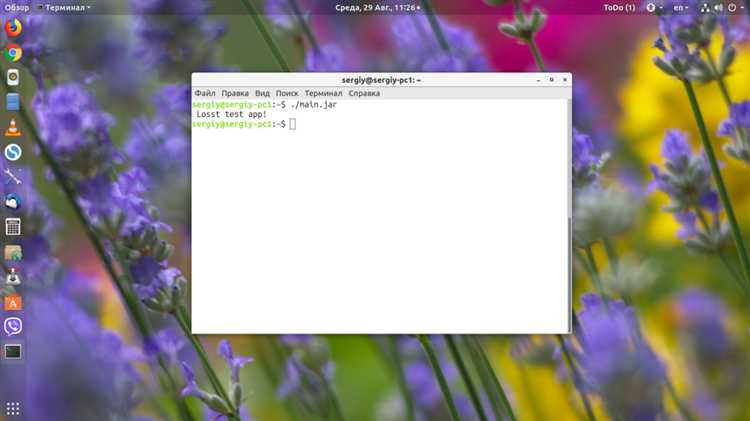
Для создания исполняемого JAR файла используйте команду jar. Это позволяет объединить все классы в один архив, который можно запускать. Для создания JAR файла выполните следующую команду:
jar cf MyProgram.jar *.class
Для запуска JAR файла используйте команду:
java -jar MyProgram.jar
Этот подход полезен, если ваша программа состоит из нескольких классов и зависимостей, которые вы хотите упаковать в один файл для удобства распространения и запуска.
Запуск Java приложения с использованием командной строки

Для запуска Java-программы в Linux необходимо убедиться, что установлен JDK (Java Development Kit). Для этого используйте команду:
java -version
Если система не распознает команду, установите JDK, выполнив команду:
sudo apt install openjdk-11-jdk
После установки JDK для компиляции исходного кода Java (.java) в исполнимый файл (.class) используйте команду:
javac имя_файла.java
Если компиляция прошла успешно, создастся файл с расширением .class. Для запуска этого файла необходимо использовать команду:
java имя_класса
Вместо имени_класса указывайте имя основного класса без расширения .class. Важно, чтобы класс содержал метод public static void main(String[] args), так как это точка входа в программу.
Если приложение зависит от внешних библиотек (например, .jar файлов), их необходимо указать с помощью опции -cp или -classpath. Пример:
java -cp .:/path/to/libs/* имя_класса
В этом примере используется путь к библиотекам и текущий каталог для поиска классов. Используйте двоеточие (:) для разделения путей в Linux.
Для работы с .jar файлами команда будет выглядеть так:
java -jar имя_файла.jar
Если приложение необходимо запустить с аргументами командной строки, они передаются после имени класса:
java имя_класса аргумент1 аргумент2
Для более сложных приложений можно использовать сценарии оболочки (скрипты) для автоматизации запуска. Например, скрипт может выглядеть так:
#!/bin/bash java -cp .:/path/to/libs/* имя_класса аргумент1
Не забывайте о правах на выполнение скрипта. Установите их с помощью команды:
chmod +x скрипт.sh
Для удобства можно также создать alias в .bashrc или .zshrc, чтобы запускать приложение с короткой командой. Пример:
alias run_java="java -cp .:/path/to/libs/* имя_класса"
После добавления alias не забудьте выполнить команду source ~/.bashrc, чтобы обновить конфигурацию.
Использование Linux-пакетов для автоматической установки Java
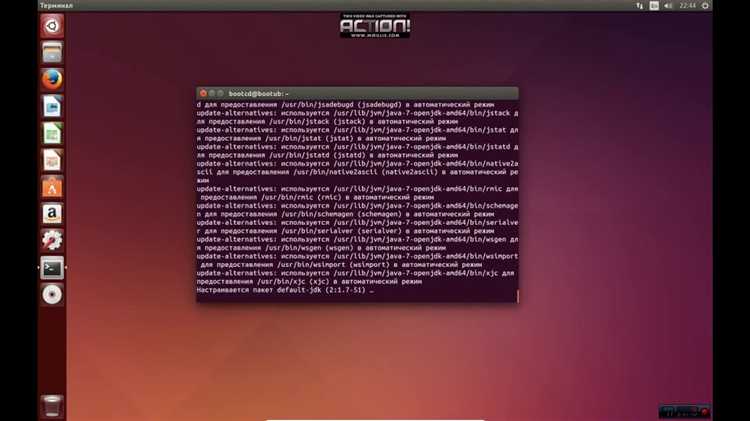
Для автоматической установки Java на Linux можно использовать пакеты, которые предоставляет большинство дистрибутивов. Установка через пакеты обеспечивает быстрый и удобный процесс, а также позволяет легко обновлять Java, не затрачивая много времени на ручную настройку.
В зависимости от выбранного дистрибутива могут использоваться разные системы управления пакетами. Рассмотрим способы установки Java для популярных Linux-дистрибутивов.
- Ubuntu/Debian
Для установки Java на Ubuntu или Debian используется система APT. Сначала обновите репозитории с помощью команды:
sudo apt update
Затем установите OpenJDK:
sudo apt install openjdk-11-jdk
Если требуется более новая версия Java, например, OpenJDK 17:
sudo apt install openjdk-17-jdk
- Fedora
На Fedora используется система DNF. Для установки Java выполните следующие команды:
sudo dnf install java-11-openjdk-devel
Для более новой версии:
sudo dnf install java-17-openjdk-devel
- CentOS/RHEL
Для установки Java на CentOS или RHEL сначала нужно включить репозиторий EPEL:
sudo yum install epel-release
Затем установите OpenJDK:
sudo yum install java-11-openjdk-devel
Для версии Java 17:
sudo yum install java-17-openjdk-devel
- Arch Linux
Для Arch Linux можно использовать систему Pacman. Установите OpenJDK с помощью команды:
sudo pacman -S jdk11-openjdk
Для Java 17:
sudo pacman -S jdk17-openjdk
После установки Java необходимо настроить переменные окружения, чтобы система могла найти установленную версию Java. Например, для OpenJDK 11 добавьте в файл /etc/environment строку:
JAVA_HOME="/usr/lib/jvm/java-11-openjdk"
Не забудьте перезагрузить терминал или систему, чтобы изменения вступили в силу.
Установка Java с помощью пакетов – это самый быстрый способ развернуть среду для разработки или запуска приложений на Linux. Также, такой метод облегчает обновление Java в будущем, так как обновления можно установить через стандартную систему управления пакетами.
Отладка Java приложений на Linux с помощью логов и консоли
log4j.rootLogger=INFO, CONSOLE, FILE
log4j.appender.CONSOLE=org.apache.log4j.ConsoleAppender
log4j.appender.CONSOLE.layout=org.apache.log4j.PatternLayout
log4j.appender.CONSOLE.layout.ConversionPattern=%d{ISO8601} [%t] %-5p %c - %m%n
log4j.appender.FILE=org.apache.log4j.FileAppender
log4j.appender.FILE.File=application.log
log4j.appender.FILE.layout=org.apache.log4j.PatternLayout
log4j.appender.FILE.layout.ConversionPattern=%d{ISO8601} [%t] %-5p %c - %m%n
Отладка через консоль начинается с запуска приложения с параметрами -Xdebug и -Xrunjdwp, что позволяет подключиться к приложению через отладчик. На Linux это делается так:
java -Xdebug -Xrunjdwp:transport=dt_socket,server=y,suspend=n,address=8000 -jar your-application.jar
После этого можно подключиться к приложению через IDE (например, IntelliJ IDEA или Eclipse), указав адрес localhost:8000. Это позволяет отслеживать выполнение кода пошагово, ставить точки останова и анализировать состояние переменных.
Использование системных логов также играет ключевую роль. В Linux логируются события с помощью системного журнала syslog или journalctl, где можно найти информацию о сбоях и ошибках, не относящихся напрямую к Java приложению, но влияющих на его работу.